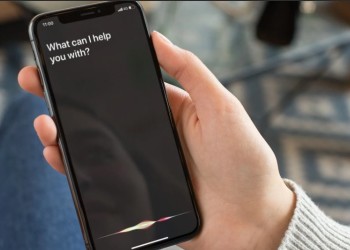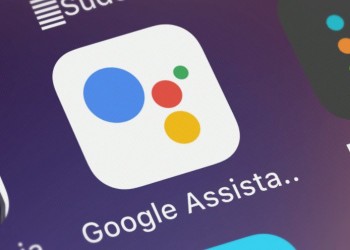Как сбросить Алису Лайт до заводских настроек, если возникли трудности в работе голосового помощника, если устройство перестало выполнять свои функции? Ничего сложного – читайте, запоминайте, используйте нашу инструкцию.
Что нужно делать?
Когда может возникнуть необходимость выполнить сброс Яндекс Станции Лайт до заводских настроек? Причин может быть масса – среди них технические неисправности, которые не получается исправить простой перезагрузкой. Например, ассистент перестал узнавать ваш голос, больше не реагирует на команды и не выполняет нужные действия. Про настройку Яндекс.Станции Лайт, вы можете прочитать в этой статье.
Кроме того, сброс пригодится, если вы хотите сменить аккаунт, к которому подключен девайс – или просто отдать/подарить/продать свое устройство, чтобы другой человек мог подключить собственную учетную запись.
Как бы то ни было, стоит научиться откату к первоначальным параметрам! Все внесенные вами изменения будут удалены, как и любая история общения с ассистентом. Сможете начать с нуля, с чистого листа.
- Отключите устройство, выдернув шнур из розетки;
- Подождите несколько секунд – затем снова подключите устройство к сети;
- Сразу нажмите на кнопку паузы и удерживайте ее шесть секунд – дождитесь, пока подсветка не поменяет цвет;
- Теперь ожидайте приветствия Алисы!
Когда помощник с вами поздоровается, не удивляйтесь – вы решили сбросить Яндекс Станцию Лайт до заводских настроек, поэтому процедуру активации устройства придется пройти заново. Все дальнейшие инструкции подскажет голосовой ассистент, но мы приводим полный алгоритм, которым можно воспользоваться.
Предварительно убедитесь, что на вашем смартфоне установлено приложение Яндекс (не забудьте войти в нужную учетную запись). Программу необходимо обновить через Google Play или App Store до последней версии.
Продолжаем говорить о том, как сбросить настройки Яндекс Станции Лайт – делаем следующее:
- Откройте мобильное приложение и найдите через меню (иконка в виде квадратиков на нижней панели) пункт «Устройства»;
- Нажмите на кнопку «Управление устройствами»;
- Далее кликните по значку «+», если у вас есть другие девайсы, выберите «Умная колонка с Алисой» и найдите в списке свою модель;
- Если это единственный ваш девайс, жмите на кнопку «Подключить» и выбирайте нужную модель из появившегося списка;
- Теперь выберите нужную беспроводную сеть и введите логин+пароль;
- Ассистент попросит поднести смартфон поближе к устройству – сделайте это и дождитесь уведомления об успешном завершении настройки.
Вот и все – вы не просто выполнили сброс Алисы Лайт до заводских настроек, но и смогли активировать устройство заново! Можете пользоваться им на все 100%, больше досадные ошибки вам не помешают.
Важно: не стоит использовать сброс, если вы хотите заново подключить колонку к интернету. Настроить подключение или поменять сеть можно другим способом, для этого не обязательно делать откат.
Часто пользуетесь Алисой, но не знаете кто ее озвучивает? Самое время познакомиться с историей по ссылке.
Как сбросить настройки Алисы Лайт – рассказали! Поделитесь, все ли получилось, смогли ли вы вернуть первоначальные параметры и настроить ассистента должным образом?